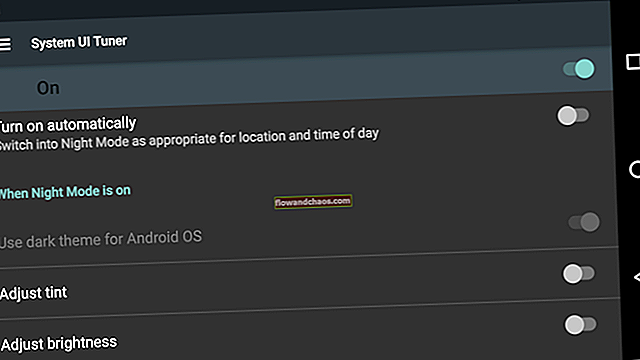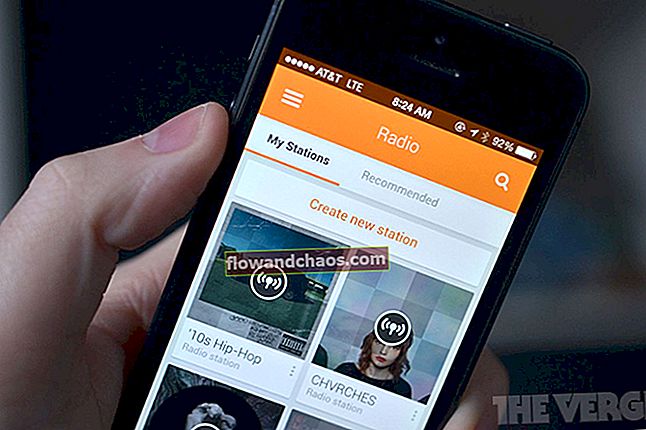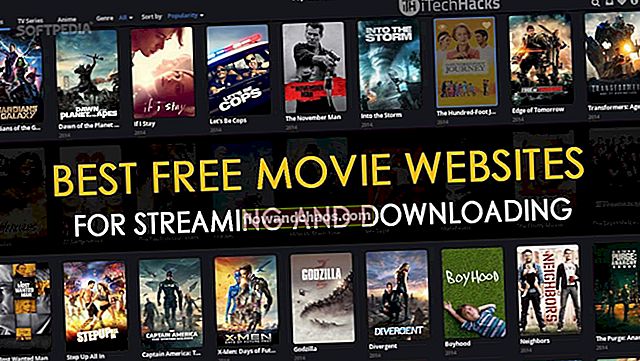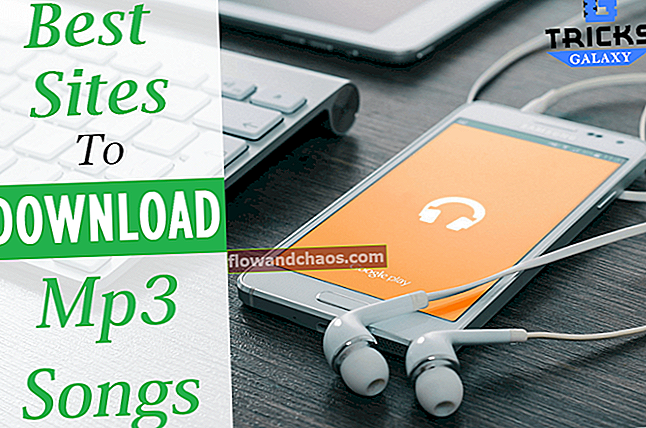A készlet firmware annyi teszt és kutatás eredménye, amelyet néhány operációs rendszer-szakértő végzett. A készlet ROM előnyei:
> Megjelenése óta elég stabil
> Ez hibamentes
> A hivatalos támogatókat az operációs rendszer szállítója, a mobileszköz gyártója és a szolgáltató biztosítja
> A szolgáltató automatikusan frissíti az eszközt.
Itt elmagyarázom azt a folyamatot, amellyel a Stock ROM-ot villogni tudjuk a Samsung Galaxy S4-en az ODIN használatával. Ez a folyamat lehetővé teszi, hogy az ODIN segítségével bármilyen firmware-t frissítsen vagy visszaminősítsen.
Lásd még: Hogyan akadályozhatjuk meg mások hozzáférését az androidos alkalmazásokhoz

Követelmények:
- Stock ROM a telefon modellszámához
- Odin 3
- USB kábel
- Samsung Kies vagy Samsung mobil illesztőprogram
- Windows PC és
- Töltött Samsung Galaxy
Először gyűjtse össze az összes szükséges dolgot a ROM villogásához a Samsung Galaxy S4-en. Vannak bizonyos pontok, amelyeket be kell tartanod, mielőtt végigmennél a villogó folyamaton.
- Először készítsen biztonsági másolatot minden adatairól a biztonság kedvéért arra az esetre, ha a folyamat az összes adatot megrontaná.
- Ezután le kell töltenie és telepítenie kell a Samsung Mobile Driver, a Samsung Kies illesztőprogramot, ha még nincs ilyen.
- Töltse le a firmware fájlt az eszközéhez. Kattintson ide a firmware letöltéséhez. Csak egyszer csomagolja ki.
- Töltse le az odin3-at, majd csomagolja ki.
- Le kell tiltania a számítógépében használt víruskereső szoftvert.
- Ha bármilyen eszköz csatlakoztatva van a számítógépéhez USB-porton keresztül, válassza le, majd zárja be a Samsung Kies készüléket is.
Folyamat az állomány ROM villogására a Samsung Galaxy S4-en az ODIN használatával
> Az odin3 letöltése és kibontása után futtassa rendszergazdaként.
> Ezután nyomja meg a PDA gombot, és keresse meg a kibontott * .tar vagy * .tar.md5 fájlt. Abban az esetben, ha bármely firmware egynél több * .tar fájlból áll, akkor azokat PDA, telefon és CSC címkével kell ellátni. Tartsa őket a megfelelő odin.

> Most a Samsung Galaxy S4-et teljesen le kell állítani.
> Tartsa a telefont letöltési módban azáltal, hogy teljesen lenyomva tartja a bekapcsoló, otthoni és hangerő csökkentő gombokat.
> A folytatáshoz nyomja meg a Hangerő növelése gombot.
> Most itt az ideje, hogy USB-kábellel csatlakoztassa a telefont a számítógéphez. Csatlakoztassa és várja meg, amíg meglátja az odin és a „Hozzáadott” jelet az üzenetmezőben.
> Ellenőrizze, hogy az újrapartíció ‘NEM KIVÁLASZTOTT-e’.
> Kattintson a Start gombra, és várja meg, amíg a képernyőn megjelenik a „PASS” felirat.
Ez minden. A villogás befejeződött.

A villogó folyamat során követendő pontok:
- Soha ne húzza ki a kábelt, és ne kapcsolja ki a készüléket villogás közben.
- Ha a telefon számítógéppel való összekapcsolása után nem látja az odin jelét, töltse le a Samsung mobil illesztőprogramját.
- Zárja be vagy zárja le a Samsung Kies szoftvert Ha bármilyen hibát észlel, mint pl
'Kapcsolat beállítása..
Nem lehet megnyitni a soros (COM) portot.
Minden szál elkészült. (0 siker / 1 sikertelen) ”
- Ez a folyamat nem igényel elegendő időt a tiédről. Mindössze 10 perc alatt elvégezheti a folyamatot.
- Ne villogjon nem hivatalos firmware-t, mert ez növelheti a vaku számlálójának esélyét.
- A hivatalos firmware biztonságos, és nem növeli a vaku számlálóját. A hivatalos firmware a készülék garanciáját is megmenti.
- Ha a készülék elakad a letöltés után, hajtsa végre a gyári visszaállítást helyreállítási módban. Hosszan nyomja meg és tartsa lenyomva a Hangerő növelése, a bekapcsoló és az otthoni gombokat, hogy gyári állapotba állítsa az eszközt helyreállítási módban.
Most odin segítségével villoghat a Samsung Galaxy S4 készülékén. Valamennyi Samsung eszköz villoghat ugyanezen folyamat követésével.